Der Spannungssensor ist unter anderem Bestandteil des ESP8266 IoT Anfänger Set welches im Onlineshop Androegg erworben werden kann.
Der im ESP8266 IoT Anfänger Set enthaltene Mikrocontroller Witty Cloud hat leider nur einen analogen Pin und an genau diesem ist ein LDR Fotowiderstand angeschlossen somit kann der vorliegende Spannungssensor nicht an diesem Mikrocontroller betrieben werden.
Inhaltsverzeichnis
- Bezug
- Technische Daten vom Spannungssensor
- Anschluss
- Prinzip „Spannungsteiler“
- Quellcode
- Ausgabe auf dem seriellen Monitor
Bezug
Der Spannungssensor kann auch einzeln über amazon.de* oder ebay.de* erworben werden. Der Preis liegt hier zwischen 2,75 € und 5,99 € Euro.
Hinweis von mir: Die mit einem Sternchen (*) markierten Links sind Affiliate-Links. Wenn du über diese Links einkaufst, erhalte ich eine kleine Provision, die dazu beiträgt, diesen Blog zu unterstützen. Der Preis für dich bleibt dabei unverändert. Vielen Dank für deine Unterstützung!
Technische Daten vom Spannungssensor
- Messbereich +0,002V bis +25V
Anschluss
Der Spannungssensor verfügt über 3 Pins welche wie folgt angeschlossen werden:
| Spannungssensor | Arduino UNO |
|---|---|
| – | GND |
| + | – nicht belegt – |
| S | analoger Pin A0 |
Prinzip „Spannungsteiler“
Der Spannungssensor funktioniert nach dem Prinzip eines Spannungsteilers.
Seite „Spannungsteiler“. In: Wikipedia, Die freie Enzyklopädie. Bearbeitungsstand: 25. April 2018, 04:34 UTC. URL: https://de.wikipedia.org/w/index.php?title=Spannungsteiler&oldid=176847003 (Abgerufen: 21. Juni 2018, 13:15 UTC)
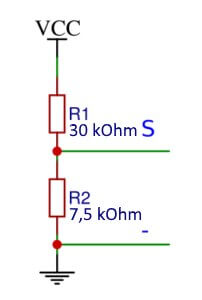
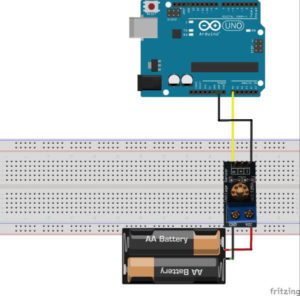
Quellcode
#define SENSOR A0
const float R1 = 30000.0f; // Der Widerstand R1 hat eine größe von 30 kOhm
const float R2 = 7500.0f; // Der Widerstand R2 hat eine größe von 7,5 kOhm
const float MAX_VIN = 5.0f;
void setup(){
Serial.begin(9600);
pinMode(SENSOR, INPUT);
}
void loop(){
float vout = (analogRead(SENSOR) * MAX_VIN) / 1024.0f;
float vin = vout / (R2/(R1+R2));
Serial.print("Eingangsspannung ");
Serial.print(vin,2);
Serial.println("V");
delay(500);
}


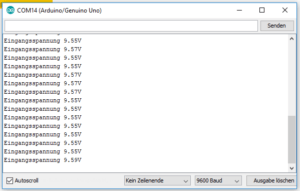
2 thoughts on “Arduino Lektion 54: Spannungssensor”